Operation Manual
Table Of Contents
- Readiris 16
- Kapitel 1: Installation und Aktivierung
- Kapitel 2: Erste Schritte
- Kapitel 3: Grundlegende Dokumentverarbeitung
- Kapitel 4: Scannen und Öffnen von Dokumenten
- Kapitel 5: Auswählen der Dokumentensprache
- Kapitel 6: Verwendung des Trainingsmodus
- Kapitel 7: Optimieren von gescannten Dokumenten
- Kapitel 8: Bearbeiten von erkannten Dokumenten
- Kapitel 9: Konfigurieren des Exports
- Kapitel 10: Verarbeiten von Dokumentenstapeln
- Vorgehensweisen
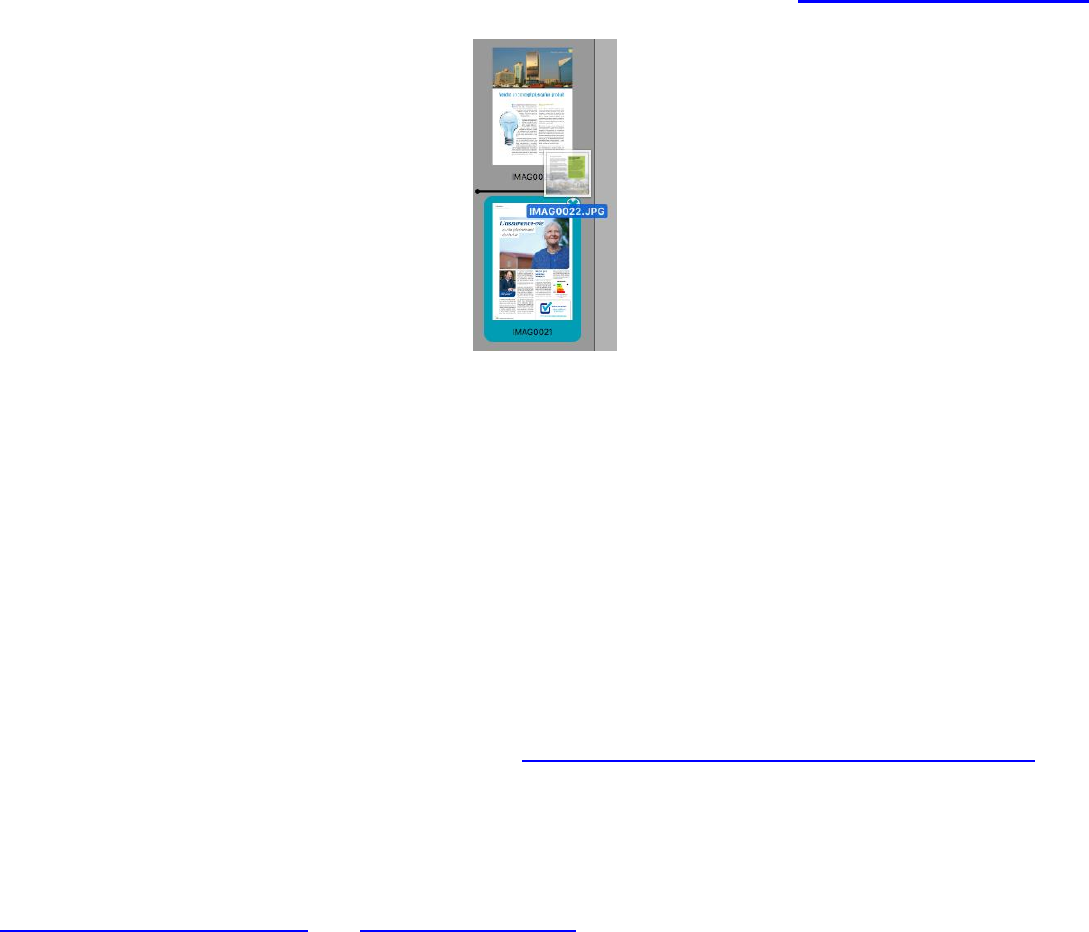
Kapitel 4: Scannen und Öffnen von Dokumenten
27
Weitere Möglichkeiten zum Öffnen von Bilddateien
Sie können die Bilddateien zum Öffnen auch auf das Readiris-Symbol im Dock ziehen.
Die Dateien werden nach den bereits in Readiris geladenen Bildern hinzugefügt.
Sie können die Dateien auch in die bereits geöffnete Oberfläche von Readiris ziehen.
Tipp: Wenn Sie Dateien in den Bereich „Seiten“ ziehen, können Sie bestimmen, wo Sie
eingefügt werden.
Hinweis: Wenn Sie Dokumente getrennt haben, können Sie keine Seiten vor der ersten Seite
von Dokument 1 einfügen. Weitere Informationen finden Sie unter Trennen von Dokumenten
.
Sie können Bilddateien aus der App Fotos in die bereits geöffnete Oberfläche von Readiris ziehen.
Hinweis: Bilddateien aus der Fotos-App auf das Readiris-Symbol im Dock zu ziehen, wird nicht
unterstützt.
Klicken Sie bei gedrückter Strg-Taste auf die Bilddatei, die Sie öffnen möchten, zeigen Sie auf
Öffnen mit und klicken Sie auf Readiris. Die Readiris-Software wird geöffnet und das Bild
angezeigt.
Klicken Sie mit gedrückter Strg-Taste auf eine Bilddatei, die Sie öffnen möchten, zeigen Sie auf
Dienste und wählen Sie die gewünschte Konvertierungsoption aus. Konvertieren in XLSX,
Konvertieren in PDF oder Konvertieren in DOCX.
Oder wählen Sie eine Bilddatei aus, die Sie öffnen möchten, klicken Sie auf das Menü Finder >
Dienste und wählen Sie die gewünschte Konvertierungsoption aus.
Mit dieser Option werden Ihre Dateien entsprechend den in der Oberfläche konfigurierten
Einstellungen konvertiert, ohne dass die Oberfläche von Readiris geöffnet wird.
Weitere Informationen finden Sie unter Konvertieren von Bilddateien über den Finder.
Readiris kann als Zielanwendung für Ihren Scanner festgelegt werden, wenn Ihr Scanner diese
Funktion unterstützt. Auf diese Weise können Sie Dokumente mit den Tasten Ihres Scanners auf
Ihrem Scanner scannen und sie an Readiris übertragen. Weitere Informationen finden Sie in der
Bedienungsanleitung Ihres Scanners.
Tipp: Wenn Sie Bilddateien als Stapel verarbeiten möchten, finden Sie dazu weitere Informationen unter
Automatische Verarbeitung und Stapelverarbeitung.










